Výchozí spuštění¶
Pokud jste nainstalovali nový operační systém, je možné, že výchozí spouštění ještě není přiřazeno. V takovém případě postupujte podle následujícího popisu.
Vyberte možnost „Default boot“.
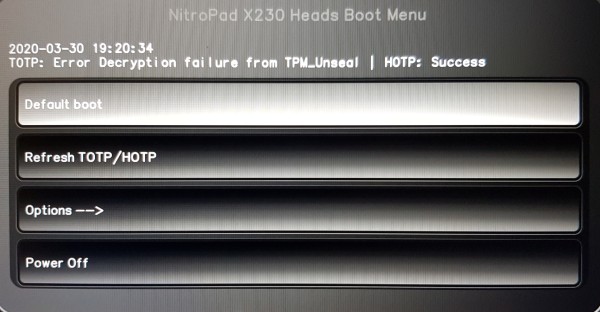
Heads vás informuje, že zatím nezná žádné výchozí nastavení. Nejprve odsouhlasíte aktualizaci kontrolních součtů.
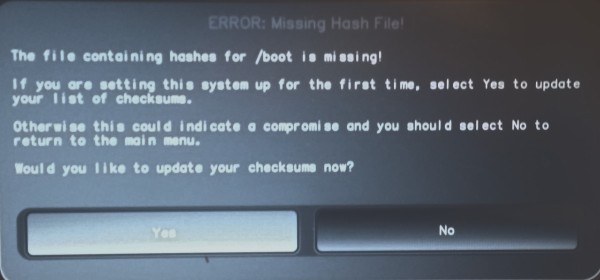
Proces potvrďte klávesou Enter.
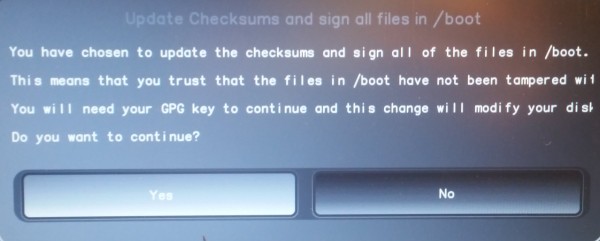
Nyní vložte klíč Nitrokey, pokud jste jej ještě nevložili, a potvrďte klávesou Enter. Poté musíte zadat uživatelský kód PIN klíče Nitrokey.
Please confirm that your GPG card is inserted [Y/n]:
Verifying presence of GPG card...
XXXXXXX: XXXXXXXXXX
Please unlock the card
Number: XXXX XXXXXX
Holder:
Counter: X
PIN:
Nyní NitroPad označí soubory změněné aktualizací jako ověřené.
Proces potvrďte klávesou Enter.
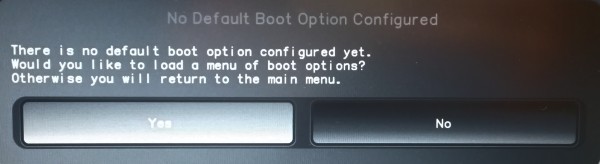
Poté se zobrazí seznam všech možných vstupů pro spuštění - zde vyberte první z nich stisknutím klávesy Enter. Možnosti zavádění
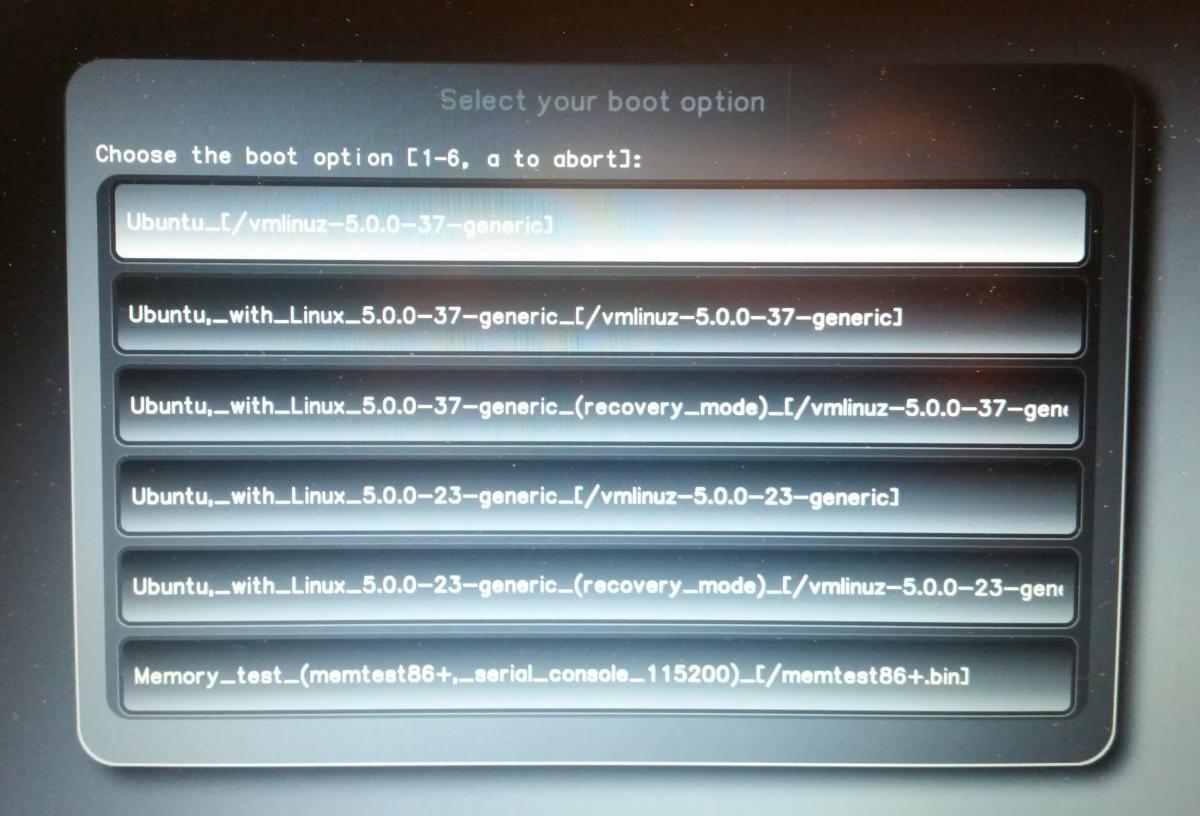
Chcete-li tuto hodnotu uložit jako výchozí, vyberte možnost „Make Ubuntu the default“ pro Ubuntu nebo „Make Qubes the default“ pro Qubes OS. Potvrzení podrobností o zavádění
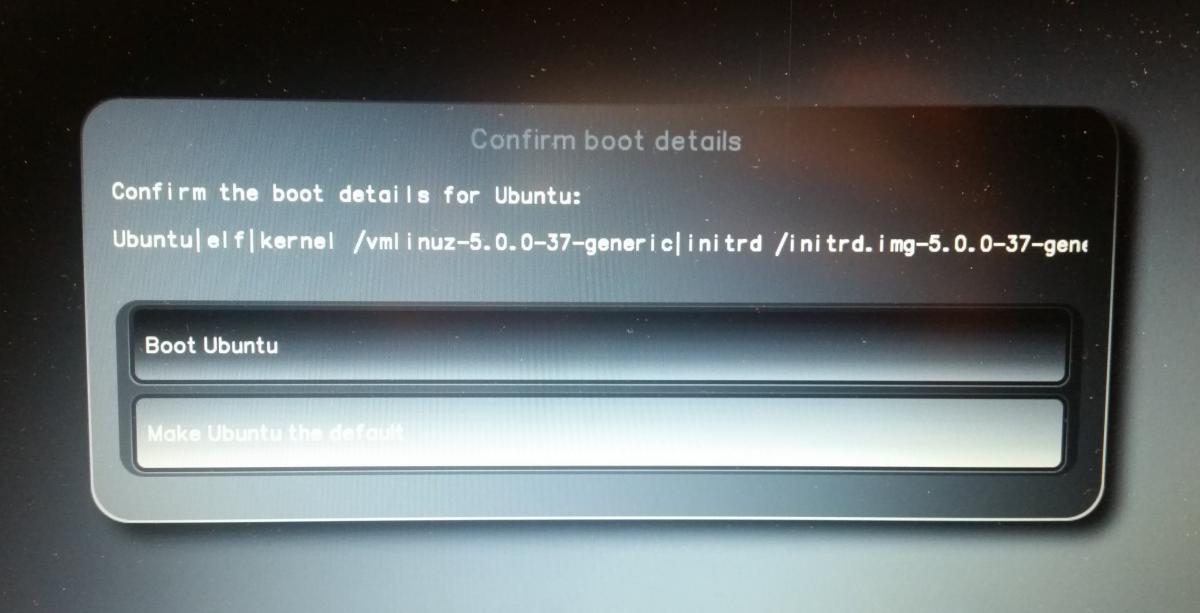
Potvrďte další tři otázky klávesou Enter a zadejte PIN kód Nitrokey, pokud k tomu budete vyzváni.
Saving a default will modify the disk. Proceed? [Y/n]:
Do you wish to add a disk encryption to the TPM [Y/n]:
Please confirm that your GPG card is inserted [Y/n]:
Verifying presence of GPG card...
XXXXXXX: XXXXXXXXXX
Please unlock the card
Number: XXXX XXXXXX
Holder:
Counter: X
PIN:
Poté se systém spustí.
Změna výchozího jádra¶
Jedná se o řešení chyby verze 1.1, která neumožňuje změnit jádro na pozdější (nižší) v seznamu.
Obvyklý způsob by byl přejít na Options -> Boot Options -> Show OS boot menu, vybrat jádro a nastavit ho jako výchozí, nicméně ten momentálně nefunguje. Místo toho prosím použijte následující řešení:
Spusťte konzolu pro obnovení a odstraňte výchozí spouštěcí soubory. Ujistěte se, že jsou odstraněny správné soubory. Zde byly k dispozici 2 výchozí soubory:
$ cd /
$ mount -o remount,rw /boot
$ ls /boot/kexec_default.*.txt
kexec_default.1.txt kexec_default.2.txt
$ rm /boot/kexec_default.*.txt -v
removed '/boot/kexec_default.1.txt'
removed '/boot/kexec_default.2.txt'
$ reboot
Podepište všechny aktuální spouštěcí soubory pomocí:
Options --> Update checksums and sign all files in /bootNávrat do hlavní nabídky a výběr výchozího spuštění
Main Menu --> Default bootSouhlas s výběrem výchozího jádra (obrazovka:
No Default Boot Option Configured)Vyberte požadované jádro, které bude fungovat jako výchozí.
Vyberte 2. možnost:
Make <kernel version> the defaultUložení jádra s akceptováním výchozích možností (pokračovat, nesouhlasit s šifrováním TPM, potvrdit kartu GPG):
Saving... Proceed (Y/n): Y
Do you wish... to the TPM (y/N): N
Please confirm... inserted (Y/n): Y
Zadejte PIN pro zařízení Nitrokey Pro/Storage pro provedení procesu podepisování.
Vybrané jádro se zavede a při příštím výběru možnosti
Default Bootz nabídky bude výchozí.